時間:2017-07-04 來源:互聯網 瀏覽量:
今天給大家帶來qq瀏覽器如何導入書簽欄,QQ瀏覽器怎導入其他瀏覽器的收藏夾書簽的方法,讓您輕鬆解決問題。
qq瀏覽器怎麼導入書簽欄 QQ瀏覽器怎麼導入其他瀏覽器的收藏夾書簽。我們在使用電腦的時候,總是會對電腦進行很多方麵的設置。當我們需要用QQ瀏覽器導入書簽的時候,我們應該怎麼操作呢?一起來看看吧。
一、一鍵導入
QQ瀏覽器一鍵導入書簽功能支持大部分瀏覽器,包括IE瀏覽器、Chrome瀏覽器等。點擊右上角菜單按鈕,選擇【書簽】-【導入書簽】。
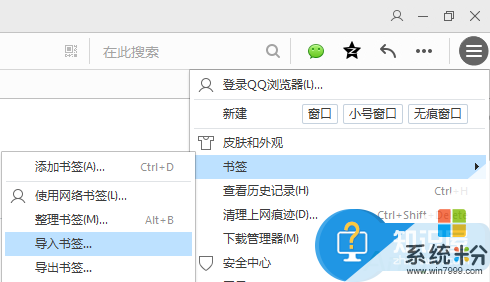
點擊對應瀏覽器或者點擊【一鍵導入】按鈕。
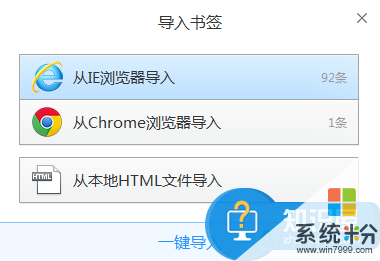
二、搜狗瀏覽器
打開搜狗瀏覽器,進入“菜單書簽-導出書簽-導出書簽到Html文件”(如下圖所示),選擇一個地方存放導出的書簽。
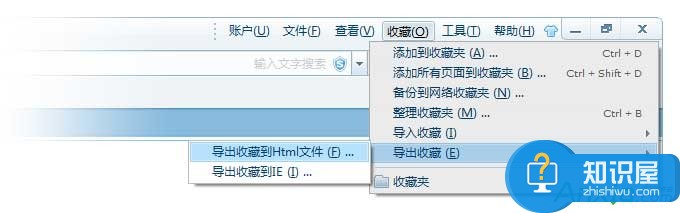
然後打開QQ瀏覽器,進入“菜單-書簽-導入書簽夾-從本地HTML文件導入” (如下圖所示),選擇之前存放書簽的地方,點擊導入即可。

三、傲遊瀏覽器
打開遨遊瀏覽器,進入“書簽管理器-(右上角)導入/導出-導出書簽”(如下圖所示),選擇一個地方存放導出的書簽。
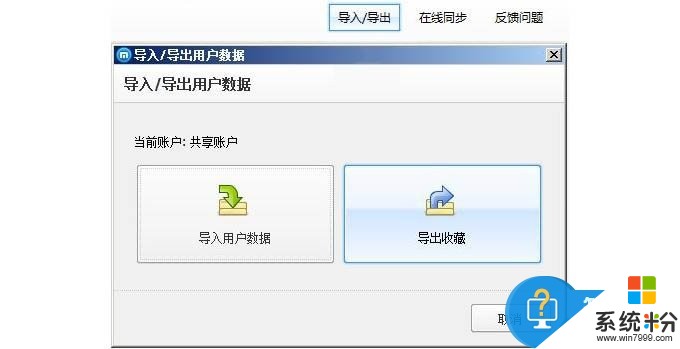
然後打開QQ瀏覽器,進入“菜單-書簽-導入書簽夾-從本地HTML文件導入” (如下圖所示),選擇之前存放書簽的地方,點擊導入即可。
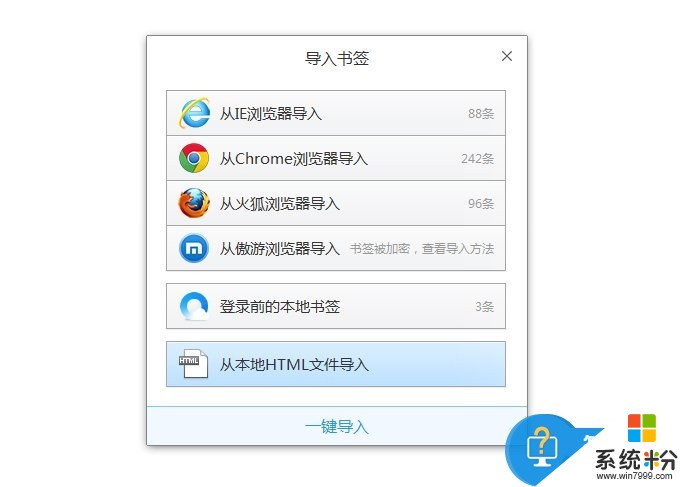
四、世界之窗瀏覽器
打開世界之窗瀏覽器,進入"文件菜單-導入導出-導出書簽夾"(如下圖所示),選擇一個地方存放導出的書簽。

然後打開QQ瀏覽器,進入"菜單-書簽-導入書簽夾-從文件導入" (如下圖所示),選擇之前存放書簽的地方,點擊導入即可。
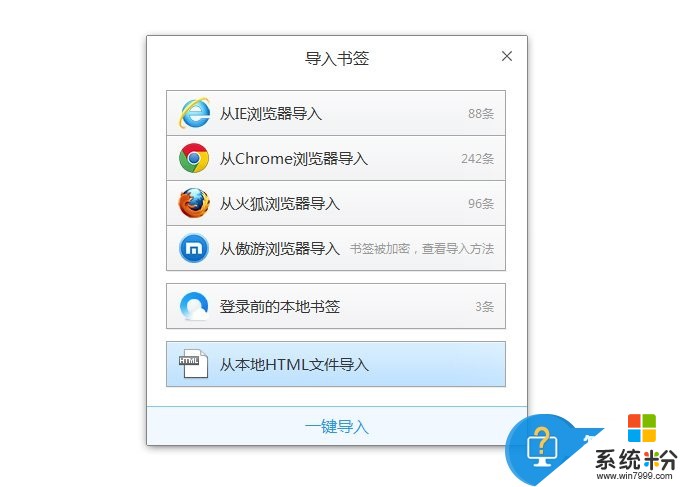
五、Opera瀏覽器
打開opera瀏覽器,進入"管理菜單-書簽-管理書簽",打開管理頁麵後,點擊文件按鈕下拉出功能菜單,選擇"導出為HTML"(如下圖所示),選擇一個地方存放導出的收藏。

然後打開QQ瀏覽器,進入"菜單-收藏-導入收藏夾-從文件導入" (如下圖所示),選擇之前存放收藏的地方,點擊導入即可。
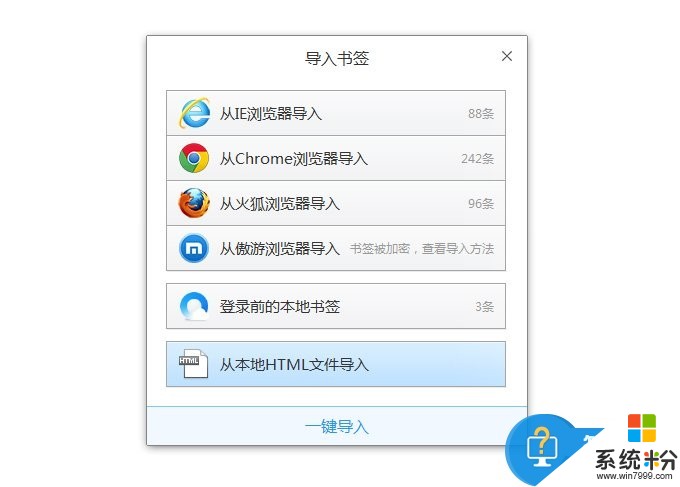
六、楓樹瀏覽器
打開楓樹瀏覽器,進入"收藏管理器-整理-將收藏導出到HTML文件"(如下圖所示),選擇一個地方存放導出的收藏。
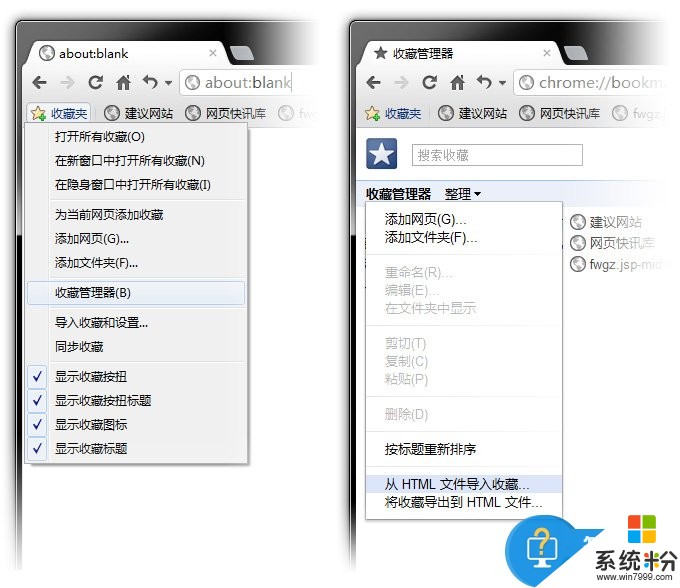
然後打開QQ瀏覽器,進入"菜單-收藏-導入收藏夾-從文件導入" (如下圖所示),選擇之前存放收藏的地方,點擊導入即可。
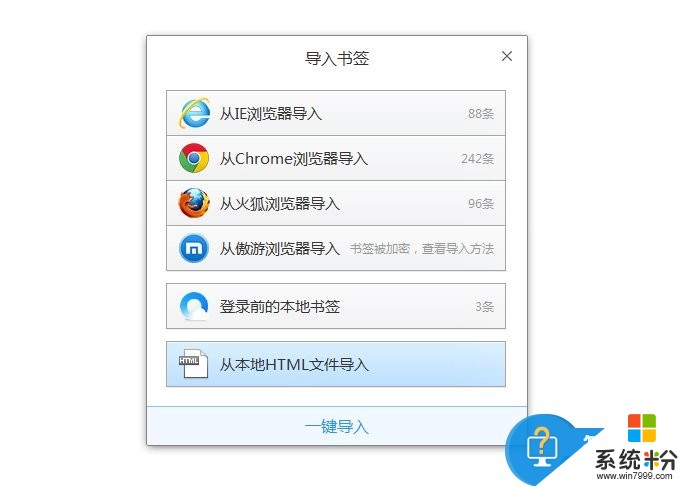
對於操作QQ瀏覽器導入書簽的方法,我們可以使用到上麵給你們介紹的解決方法進行處理,希望能夠對你們有所幫助。
以上就是qq瀏覽器如何導入書簽欄,QQ瀏覽器怎導入其他瀏覽器的收藏夾書簽的方法教程,希望本文中能幫您解決問題。